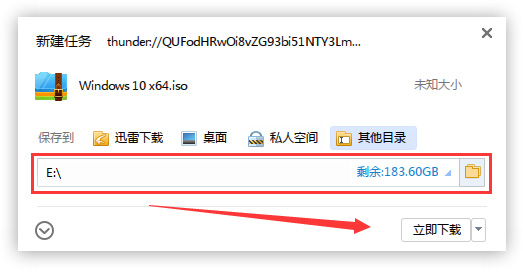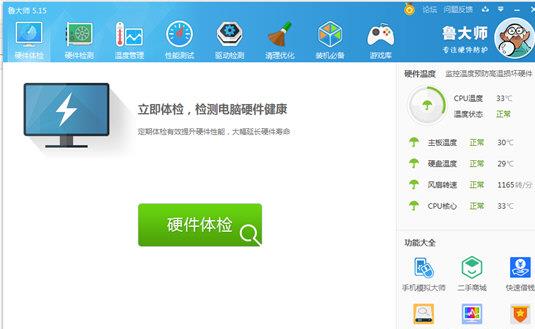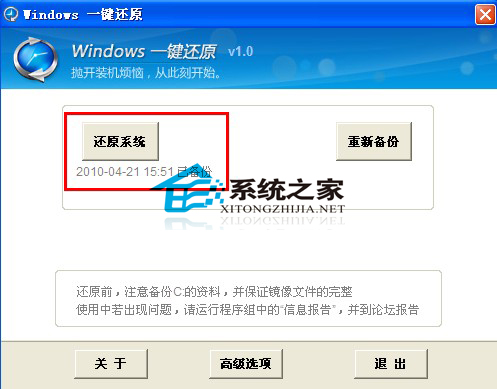系统之家一键重装系统 > 装机教程 >
win7纯净版32位系统的一键安装教程
- 作者:重装大师
- 时间:2021-06-29 09:48:43
win7系统作为经典的操作系统,如今还有相当一部分朋友保持使用,那么当电脑出现问题的时候,就会想着找win7系统下载与安装。一般纯净版的win7系统会比较受欢迎,所以今天我们针对win7纯净版32位系统安装的问题,给大家带来win7纯净版32位系统的一键安装教程。
win7纯净版32位系统的一键安装教程:
1、我们下载一个小白软件,然后选择了安装win7系统。
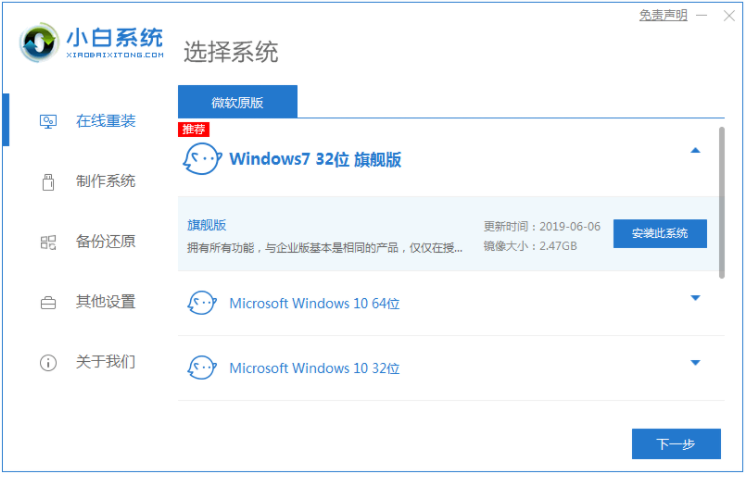
2、下载速度取决于您的网络您只需要耐心等待即可。
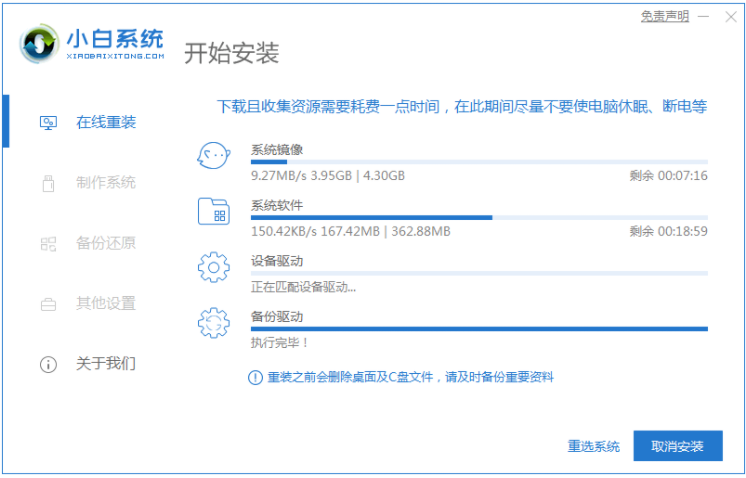
3、软件下载完成后会自动部署,完成后会提示选择立即重启。
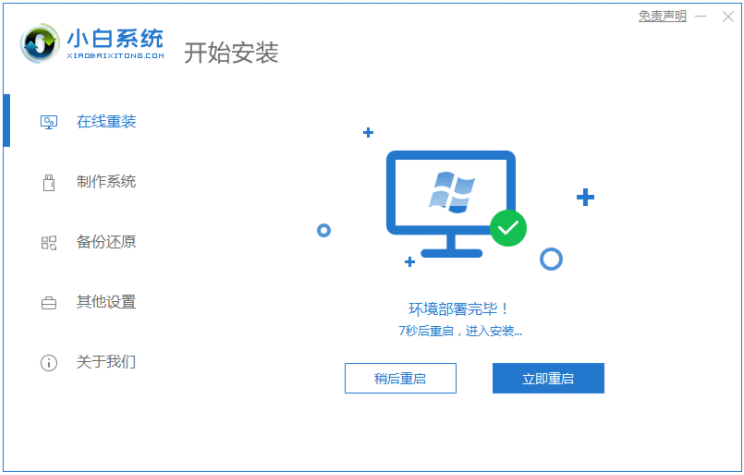
4、重启电脑后,在启动菜单中我们选择第二个 XiaoBai -MSDN Online Install Mode 菜单,按回车进。
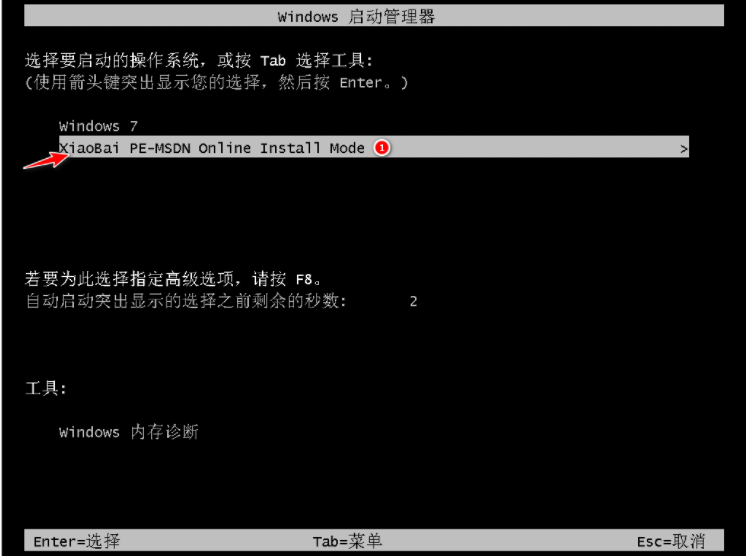
5、进入 PE 系统后点击小白装机工具继续安装系统,只需要耐心等候。
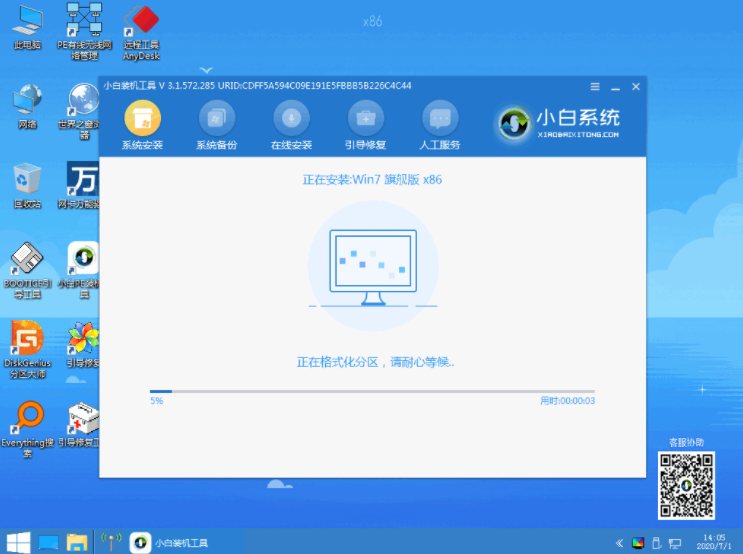
6、在提示修复引导中默认情况下选择 C 盘修复。
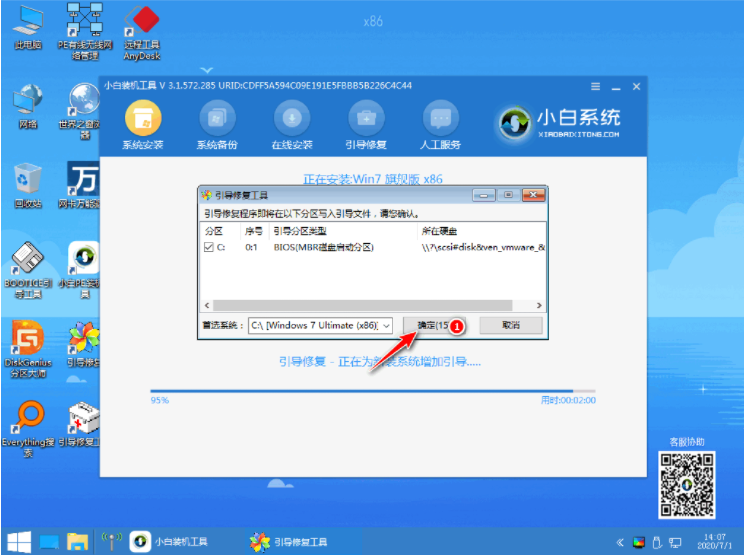
7、安装完成后正常重启电脑即可。
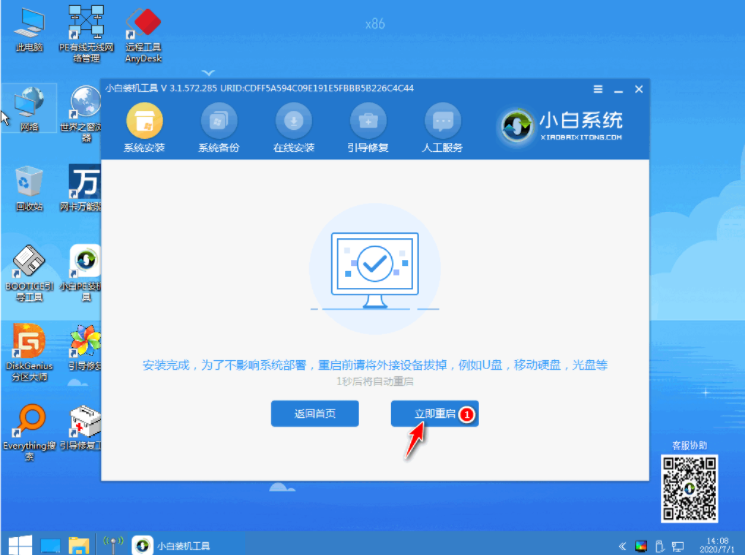
8、重启电脑后在启动菜单中选择 Windows 7 系统进系统。
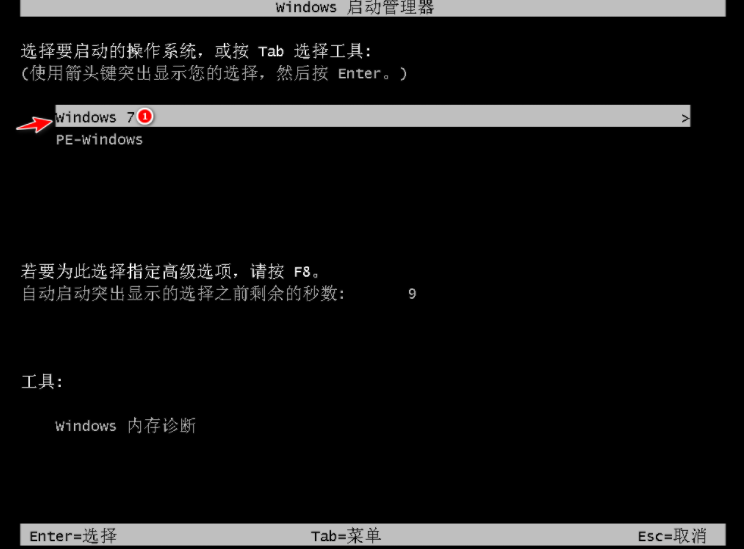
9、安装完成后就可以直接进电脑桌面啦。

以上就是小编带来的win7系统下载纯净版32位安装教程的全部内容,希望可以提供帮助。